כיצד להתקין Kodi דפדפן GitHub ב- Krypton 17.6, Jarvis ו- Firestick
איך GitHub עובד
דפדפן GitHub הוא אכן חידוש פורץ דרך בעולם הקודי. דפדפן יחיד מאפשר למשתמשים לחפש אחר תוספות קודי ומאגרי הקודי המועדפים עליהם. תוסף דפדפן GitHub מגרד את כל שרת האירוח של GitHub בהתאם לשאילתת החיפוש של המשתמשים ואז מספק תוצאות יחסיות למשתמש.
זה מקל על ההתקנה כולה למשתמש ומסייע לו בכך שהוא חוסך את זמנו וזיכרון המערכת. עקוב אחר המדריך שלנו כדי לראות כיצד להתקין קודאי דפדפן GitHub ולחוות חוויית Kodi משופרת חדשה לחלוטין.
מבוא לדפדפן GitHub
GitHub הוא תחנה אחת עבור חנונים והפתרון לבעיות שלהם. משתמשים מעדיפים את GitHub כדי להוריד כל קובץ Zip מהאתר מכיוון שיש בו קבצי התקנה כמעט לכל התוכנות והיישומים. אפילו משתמשי קודי מעדיפים להשתמש ב- GitHub לצורך הורדת מאגרי התוספות האהובים עליהם.
כל מאגרי התוספים האחרונים מועלים ב- GitHub על ידי המפתחים שלהם. לכן, גם אם קישורי המקור של המאגר יושבתו, המשתמשים יכולים להוריד את המאגרים דרך GitHub.
תכונות Kodi של דפדפן GitHub
| מקצוענים | חסרונות |
| קל לשימוש | לא יציב |
| תוסף אחד לכל התוספות האחרות | קבצי מיקוד לא מהימנים שסופקו |
| קל למצוא תוספות לא פופולריות | בתהליך פיתוח |
| עידוד מפתחים חדשים |
כיצד להתקין את דפדפן GitHub על Kodi Krypton גרסה 17.6 ומטה
- השקה קודי > לחץ על הגדרות.
- פתוח מנהל קבצים > לחץ פעמיים על הוסף מקור
- תופיע תיבת דו-שיח, לחץ על המקומות שבהם כתוב ‘אף אחד’ > הקלד את זה כתובת אתר http://fusion.tvaddons.co/ > לחץ על בסדר.
- קבע שם מקור מדיה זה בשם ‘ריפו של תוספות טלוויזיה > לחץ על בסדר > בדוק שוב את ה- כתובת אתר ושם ו לחץ על אישור שוב.
- חזור אל מסך הבית של קודי > עכשיו פתוח תוספות תפריט > לחץ על אייקון תיבה > בחר התקן מקובץ Zip.
- פתוח ריפו Addons טלוויזיה > בחר התחל – כאן > פתוח plugin.program.indigo-4.0.0.zip.
- תופיע הודעה ובה כתוב ‘תוסף אינדיגו מותקן’ > לאחר הופעת ההודעה, חזור אל מסך דף הבית של קודי > פתוח תפריט תוספות> לך ל תוספות וידאו > לחץ על אינדיגו.
- עכשיו, לחץ מתקין תוספות > לחץ על דפדפן GitHub.
- סגור את תיבת הדו-שיח של ההוראות שתופיע.
- תוכלו לראות שלוש אפשרויות ברשימה, כלומר. שם משתמש של GitHub, שם המאגר ו שם התוסף. בחר במדדי החיפוש הרצוי.
כיצד להתקין Kodi דפדפן GitHub בגירוויס גרסה 16 ומעלה
- פתוח קודי ג’רוויס V16 > לחץ על מערכת.
- פתוח מנהל קבצים > לחץ לחיצה כפולה הוסף מקור.
- לחץ על <אף אחד> והקלד את זה כתובת אתר http://fusion.tvaddons.co/ > לחץ על בוצע.
- תן שם למקור זה ‘טלוויזיה Addons ‘ > לחץ על בוצע > לחץ על בסדר.
- לחזור ל מסך דף הבית של קודי > לחץ על מערכת.
- לחץ על תוספות > בחר התקן מקובץ Zip > בחר טלוויזיה להוסיף > בחר התחל – כאן > בחר plugin.program.indigo-4.0.0.zip.
- לחזור ל מסך דף הבית של קודי > לחץ על אינדיגו.
- פתוח מתקין תוספות > פתוח דפדפן GitHub > סגור את תיבת הדו-שיח שתיפתח.
- כעת חפש את התוסף הרצוי לך על ידי שימוש בשם היזם, שם התוסף או שם המאגר.
כיצד להתקין את דפדפן GitHub על Kodi Fire Stick
התקן את קודי ב- Fire Stick לפני שתתקין את דפדפן GitHub. לאחר מכן, בצע את הצעדים הבאים:
- פתוח קודי על מקל האש
- לך ל אפשרויות למפתחים > הפעל ניפוי באגים ויישומים ממקורות לא ידועים.
כעת התייחס לנוהל שצוין קודם להתקנת תוסף לדפדפן GitHub עבור Kodi Krypton V.17. הנוהל הנותר יהיה זהה מכאן והלאה.
הורדת Kodi של דפדפן GitHub
- הורד את קובץ ה- Zip > לך ל מסך הבית של קודי > פתוח תוספות > לחץ על אייקון תיבה > בחר התקן מקובץ Zip.
- דפדף במערכת שלך ופתח את קובץ ה- Zip שהורד למאגר.
- הודעה ‘תוספת אינדיגו מותקנת’ תופיע > לחזור ל מסך דף הבית של קודי > פתוח תפריט תוספות> פתוח תוספות וידאו > לחץ על אינדיגו.
- לחץ על מתקין תוספות > לחץ על דפדפן GitHub.
- סגור את תיבת הדו-שיח של ההוראות.
- עכשיו חפש את התוסף בשם היזם, מאגר המידע או התוסף עצמו.
שגיאות דפדפן GitHub / לא עובד / בעיות
לא ניתן למצוא את התוסף / מאגר הרצוי
בעת חיפוש אחר הרחבות או מאגרים, ייתכן שלא תקבל את התוצאות הרצויות או שהדפדפן עשוי לספק כמה מאגרים לא רלוונטיים או לא ראויים. קיימות תוספות רבות בשרתים של GitHub ולכן החיפוש בהן אינו קל כמו שזה נראה. הדפדפן יספק את תוצאות השאילתה לפי מה שהוא מוצא בהתאמה או יחסית לשאילתת החיפוש שלך.
לתקן
ודא ששאילתת החיפוש שלך נכונה ואתה משתמש נכון בשם המפתח או בשם המאגר. השיטה הטובה ביותר היא חיפוש לפי שם היזם. זה מראה תוצאות מדויקות למדי בהשוואה לערכי שאילתה אחרים.
התקנת התוסף נכשלה
מכיוון שהתוסף עצמו נמצא בשלב פיתוח, לכן התקנת התוסף עשויה להיכשל. במקרים מסוימים התוסף עצמו התקין בצורה מושלמת אך התוספות האחרות שניסו להתקין באמצעות דפדפן GitHub לא הצליחו להתקין..
לתקן
באשר לדאגות הכשל בהתקנת ההתקנה של דפדפן GitHub, בקרוב זה ייפתר ברגע שתוקנו כל הבאגים. ואילו, עבור התוספות האחרות שלא הצליחו להתקין באמצעות דפדפן GitHub, עלולות להיכשל בגלל בחירה שגויה של קובץ Zip. ודא שאתה בוחר בקבצי מיקוד נכונים שדפדפן זה מציג.
מילים אחרונות
דפדפן GitHub הוא דבר מדהים שפותח על ידי TV Addons מכיוון שהוא מאפשר למשתמשים בקודי ליהנות מחוויית הקודי שלהם מבלי לחפש פה ושם את מאגרי התוספות. משתמשים מתקשים למצוא קישורי מקור עובדים של המאגרים, בעוד שכולם זמינים ב- GitHub. זה ללא ספק פיתוח מדהים ואנחנו ממליצים על בטוח לנסות זאת. עקוב אחר המדריך שלנו כדי לראות כיצד להתקין GitHub Browser Kodi וודא שאתה משתמש ב- VPN הטוב ביותר לשירות Kodi כדי להישאר מוגן..




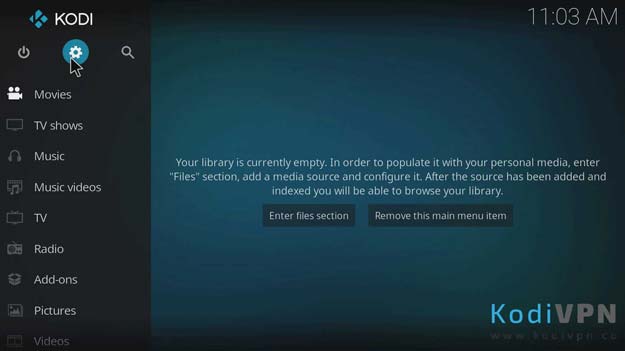
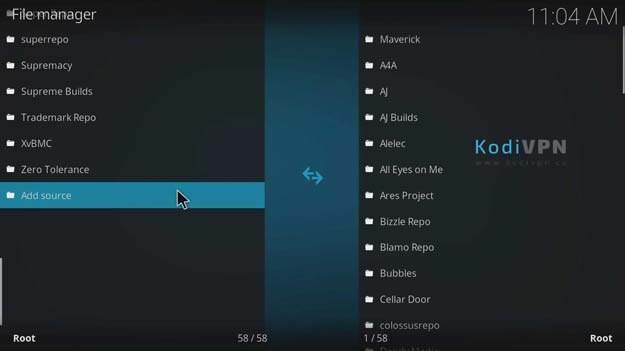
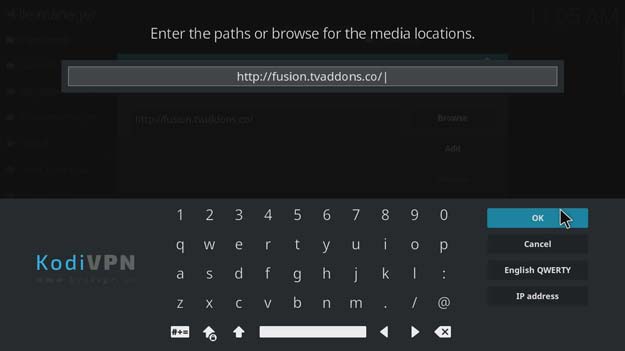
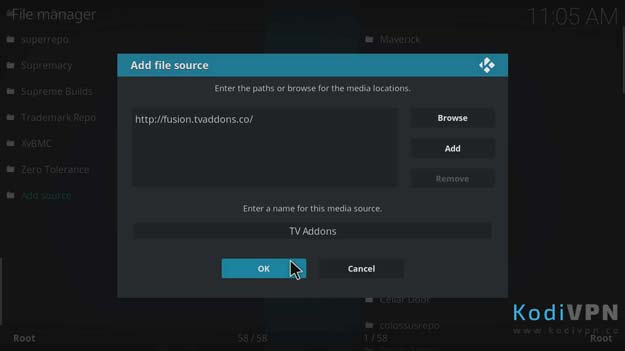
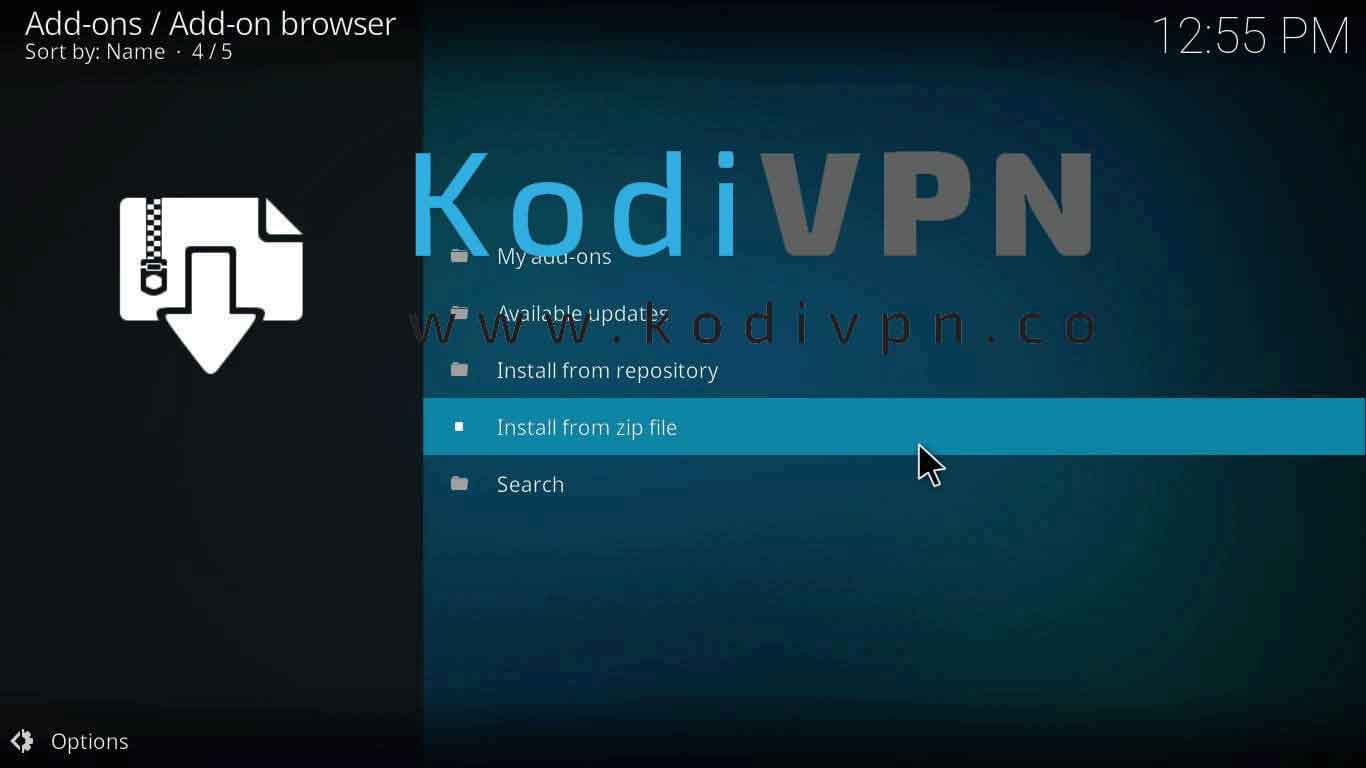
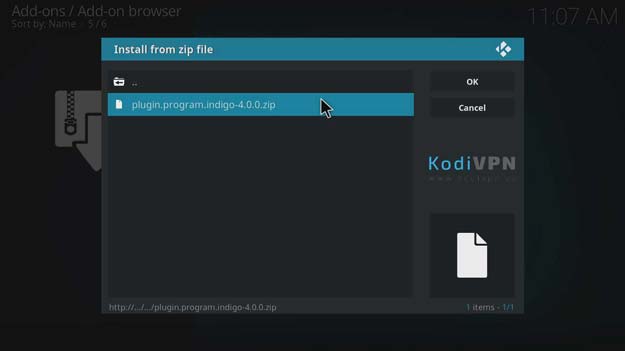
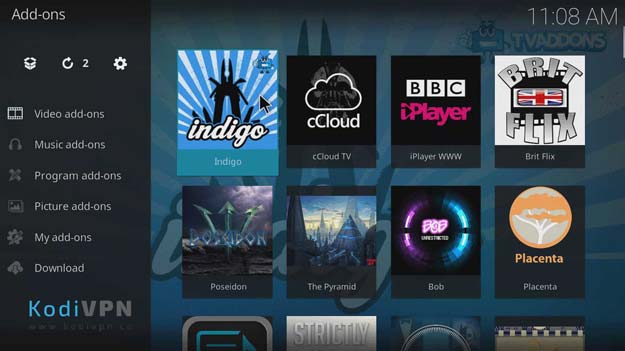
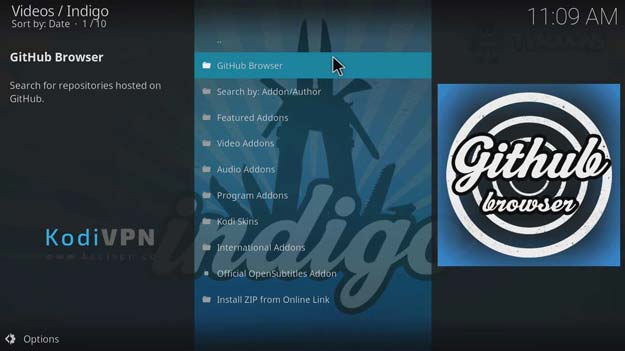
25.04.2023 @ 02:09
יי המשתמש, אך ייתכן שהתוסף או המאגר שאתה מחפש לא יהיה זמין בדפדפן GitHub. כדי לפתור את הבעיה, נסה לחפש את התוסף או המאגר במקורות אחרים או לפנות לצוות התמיכה של Kodi עבור עזרה נוספת. כמו כן, ודא שהדפדפן GitHub עובד עם גרסת Kodi המתאימה ושהוא מותקן כהלכה על המכשיר שלך. בהצלחה!